Google Chrome nos permite tener sincronizadas nuestras contraseñas muy fácilmente si iniciamos sesión en él con una cuenta de Google, pero esto a veces no es posible: puede que vayas a formatear un ordenador ajeno o simplemente no quieras vincular tu cuenta a Chrome para que Google no tenga todavía más información sobre ti.
En estos casos, Google nos facilita la exportación de contraseñas, pero sorprendentemente no nos facilita en absoluto su posterior importación, ocultando la opción en versiones recientes del navegador. Veamos paso a paso qué hacer para exportar y luego importar nuestras contraseñas sin necesidad de vincular nuestra cuenta de Google a Chrome:
Exportar contraseñas
Vamos al botón de 3 puntos de arriba a la derecha y Configuración
Bajamos hasta autocompletar y Contraseñas. También podemos directamente poner contraseñas en el buscador o simplemente pegar en la barra de direcciones lo siguiente:
chrome://settings/passwords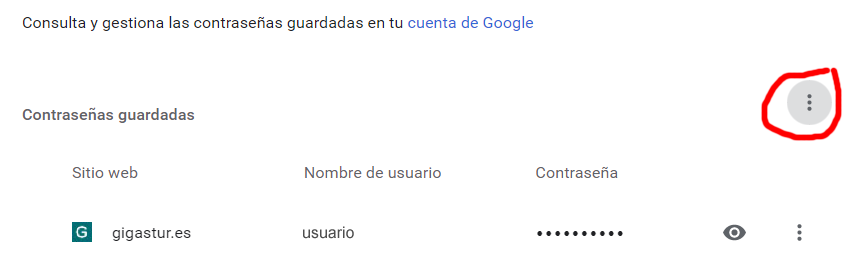
Pulsaremos el botón marcado en rojo y seleccionaremos Exportar contraseñas
Nos pedirá nuestro usuario y contraseña y la carpeta donde queremos guardar las contraseñas.
Las contraseñas se guardarán en un archivo csv que se puede abrir con el bloc de notas o Excel y se pueden ver, así que cuidado con no darle acceso a nadie.
Exportar contraseñas con programas de terceros
Hace poco tuvimos que cambiar un viejo ordenador con XP por uno nuevo, traspasando, entre otras cosas, las contraseñas del navegador.
Este ordenador tenía instalada la versión 49 de Google Chrome, ya que las nuevas versiones no son compatibles con Windows XP, y no disponía de opcion para exportar las contraseñas.
La solución fue utilizar Chromepass, una estupenda herramienta de Nirsoft muy sencilla de utilizar:
Descargamos y ejecutamos la aplicación. Es un zip con contraseña, que puedes encontrar en la página de descarga del programa.
Seleccionamos todas las contraseñas que queramos exportar.
En el menú, seleccionamos File, Save Selected Items y nos abrirá la ventana para guardar el archivo. Debemos marcar tipo Chrome CSV file.
Importar contraseñas
La opción de importar contraseñas está oculta desde las últimas actualizaciones de chrome y debemos reactivarla de la siguiente manera:
Copia y pega en la barra de direcciones esto:
chrome://flags/#PasswordImportAparecerá la opción Password Import con un botón que indica default y debemos cambiarlo por Enabled como muestra la imagen:

Acto seguido pulsamos el botón relaunch que aparece abajo a la derecha, o simplemente cerramos y volvemos a abrir Chrome.
Si accedemos de nuevo a Configuración, contraseñas en Chrome y pulsamos el botón de 3 puntos, veremos que ahora sí disponemos de la opción de importar nuestras contraseñas que antes no aparecía:
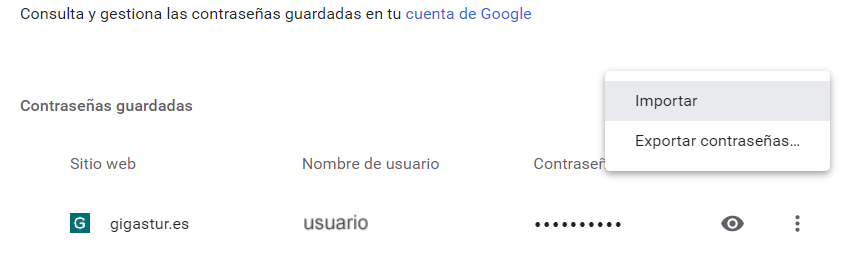
Deja una respuesta